Все способы:
Пользователь компьютера на операционной системе Windows может столкнуться с проблемой запуска игр, релиз которых состоялся после 2011-го года. В сообщении об ошибке говорится об отсутствующем файле динамической библиотеки d3dx11_43.dll. Мы расскажем, почему эта ошибка появляется и как с ней бороться.
Способ 1: Загрузка d3dx11_43.dll
Библиотеку d3dx11_43.dll можно загрузить на ПК самостоятельно, после чего ее потребуется установить. Процесс установки выполняется посредством копирования файла библиотеки в системную директорию:
- Windows 32 bit:
C:\Windows\System32. - Windows 64 bit:
C:\Windows\System32иC:\Windows\SysWOW64.
Для установки DLL-файла выполните следующее:
- Перейдите в папку, куда была загружена библиотека d3dx11_43.dll, и скопируйте ее. Сделать это можно как с помощью контекстного меню, вызываемого нажатием правой кнопкой мыши, так и при помощи горячей клавиши Ctrl+C.
- Перейдите в системную директорию. Вставьте скопированную библиотеку, используя все то же контекстное меню или горячую клавишу Ctrl+V.
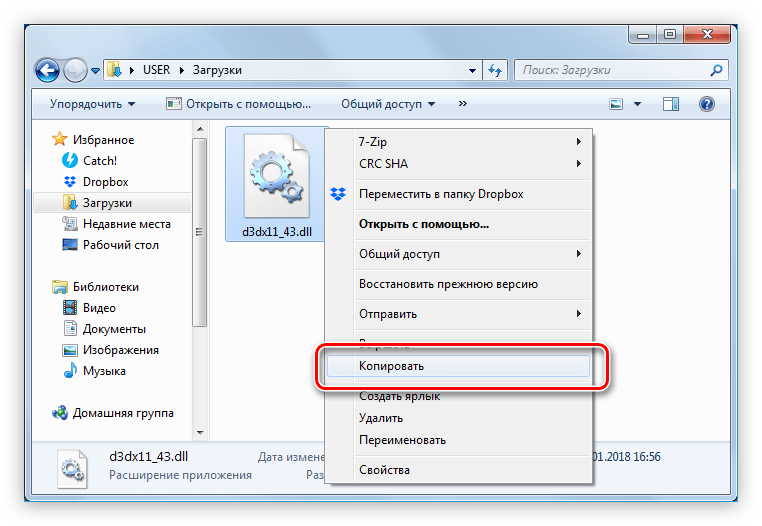
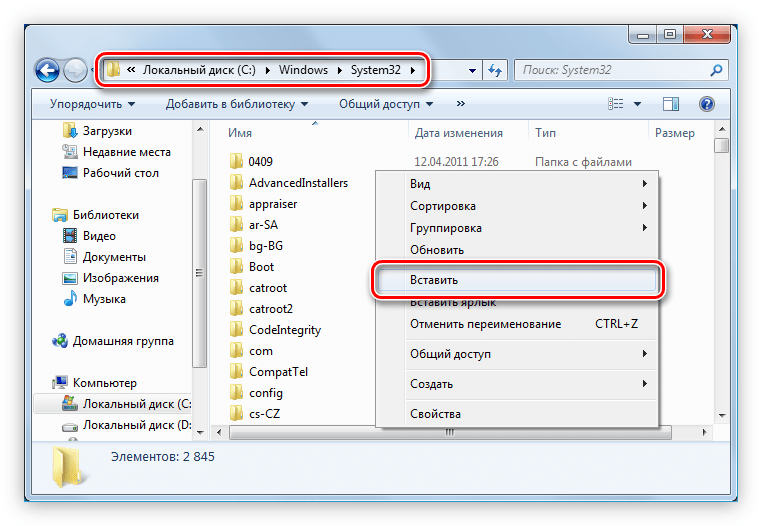
После выполнения этих действий ошибка должна быть исправлена, но в некоторых случаях ОС Windows может не зарегистрировать библиотеку автоматически, и это вам придется выполнять самостоятельно. Для этого откройте «Пуск» > «Командная строка» > «Запуск от имени администратора».

Напишите команду regsvr32 d3dx11_43.dll и подтвердите ее клавишей Enter. Если файл был добавлен в две папки, после этого нужно набрать еще одну команду: regsvr32 "C:\Windows\SysWOW64\d3dx11_43.dll".
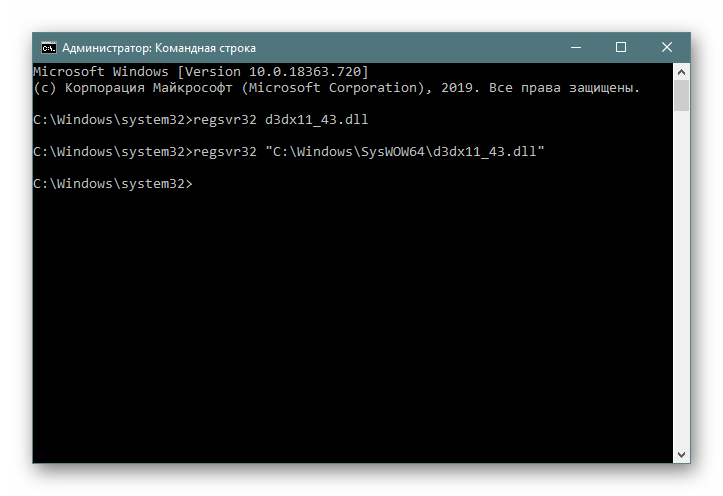
В качестве альтернативы можете попробовать регистрацию при помощи сторонней программы. Об этом мы рассказывали в Способе 1 следующего материала.
Подробнее: Регистрируем файл DLL в ОС Windows
После выполнения всех пунктов инструкции в систему будет помещен отсутствующий файл d3dx11_43.dll, следовательно, ошибка будет устранена.
Способ 2: Установка DirectX 11
Изначально файл d3dx11_43.dll попадает в систему при установке DirectX 11. Этот пакет программного обеспечения должен идти с той игрой или программой, которая выдает ошибку, но по какой-то причине он не был инсталлирован или же пользователь ввиду незнания повредил нужный файл. В принципе, причина не важна. Для исправления ситуации понадобится установить DirectX 11, но для начала нужно загрузить инсталлятор этого пакета.
Для пользователей Windows 10 инструкция будет отличаться по той причине, что ДиректИкс и все его версии встроены в операционную систему, а значит, и добавляются/исправляются они вместе с системными обновлениями. Поэтому для вас у нас есть отдельное руководство.
Подробнее: Переустановка и добавление недостающих компонентов DirectX в Windows 10
У кого Windows 7 и ниже, алгоритм действий следующий:
- Перейдите по ссылке, ведущей на официальную страницу загрузки пакета.
- Выберите язык, на который переведена ваша операционная система. Нажмите «Скачать».
- В появившемся окне снимите галочки с предлагаемых дополнительных пакетов.
- Нажмите кнопку «Отказаться и продолжить».
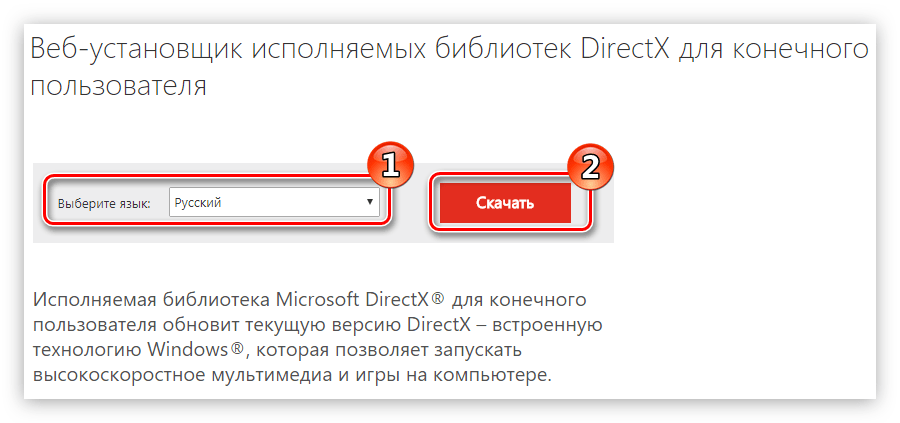
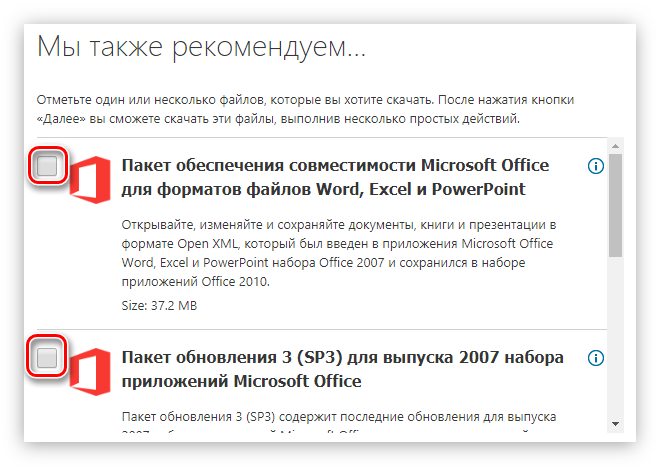
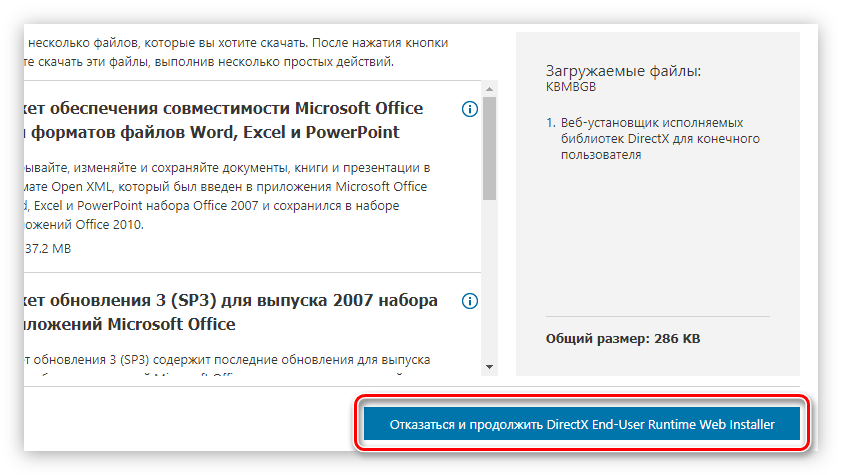
Загрузив установщик DirectX на компьютер, запустите его и выполните следующее:
- Примите условия лицензии, отметив соответствующий пункт, после чего нажмите «Далее».
- Выберите, устанавливать ли панель Bing в браузеры или нет, поставив галочку рядом с соответствующей строкой. После этого нажмите «Далее».
- Подождите завершения инициализации, после чего нажмите «Далее».
- Подождите завершения установки компонентов DirectX.
- Нажмите «Готово».
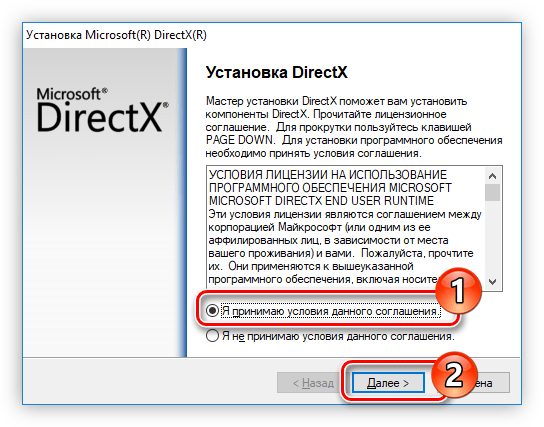
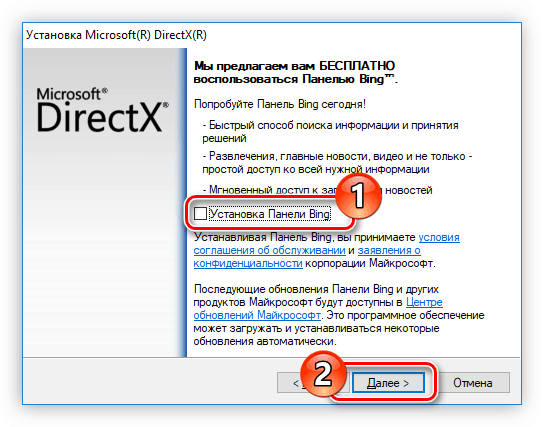
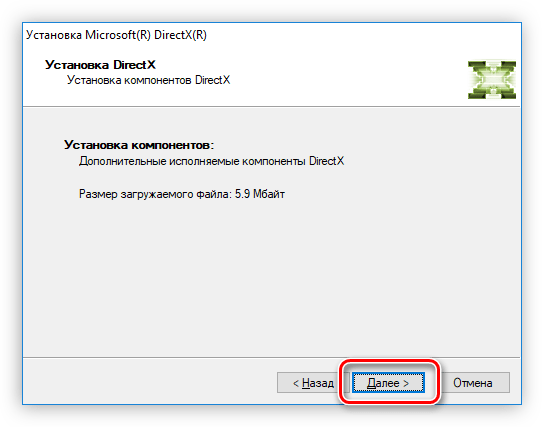
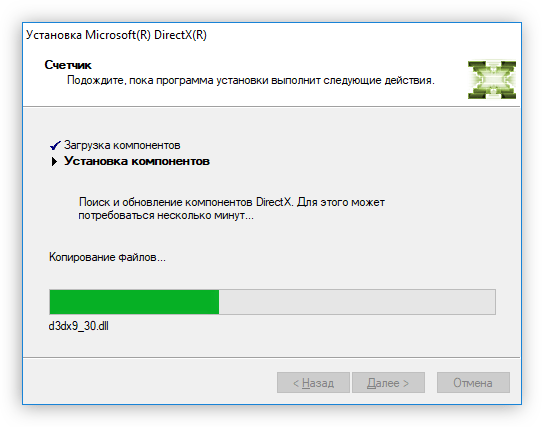
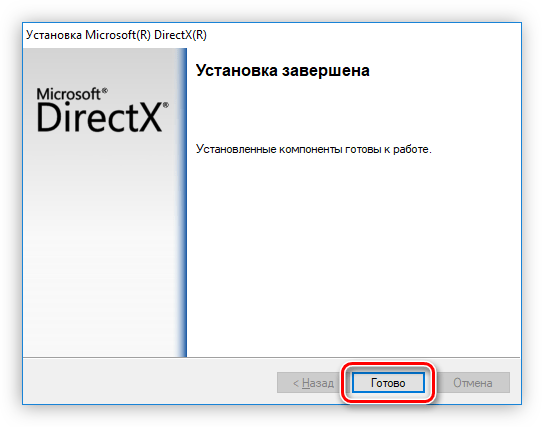
Теперь DirectX 11 установлен в системе, следовательно, библиотека d3dx11_43.dll тоже.
Способ 3: Обновление ОС
В первую очередь этот метод подходит тем, у кого установлена новейшая версия Виндовс — 10. Как мы уже сказали ранее, ДиректИкс там обновляется вместе с системными апдейтами, и если какая-то из библиотек будет отсутствовать или окажется поврежденной, вместо нее будет добавлена новая версия. Тем не менее пользователям и более ранних версий не помешает инталлировать апдейты, чтобы исправить возможные проблемы, мешающие работать системным компонентам правильно. Для Windows 10 порядок действий следующий:
- Откройте «Пуск» и перейдите оттуда в «Параметры».
- Зайдите в раздел «Обновление и безопасность».
- Здесь кликните по кнопке «Проверить наличие обновлений». Если они уже найдены, установите их, перезагрузив ПК. Не забудьте установить и необязательные обновления, которые так же видны на скриншоте ниже.



При отсутствии апдейтов используйте другие рекомендации нашей статьи. Если вместо этого вы получили ошибку, воспользуйтесь другим нашим материалом. Для обладателей более старых версий системы инструкция тоже находится по одной из ссылок ниже.
Подробнее:
Установка обновлений на Windows 10 / Windows 7 / Windows XP
Способ 4: Проверка целостности системных файлов
Редко этот совет приносит пользу, но все же его стоит упомянуть хотя бы из-за простоты реализации. Юзеру достаточно лишь запустить командную строку, написать там команду, вызывающую сканирование системных файлов и их восстановление (при необходимости) из резервного хранилища. Более подробно эта процедура расписана в отдельном нашем материале.

Подробнее: Использование и восстановление проверки целостности системных файлов в Windows
В самом конце, если ничего не помогло, стоит проверить компьютер на вирусы: их наличие вполне может влиять на работоспособность системных файлов, в том числе DLL.
Подробнее: Борьба с компьютерными вирусами
 Наша группа в TelegramПолезные советы и помощь
Наша группа в TelegramПолезные советы и помощь
 lumpics.ru
lumpics.ru



Задайте вопрос или оставьте свое мнение